
Nadat ze een nieuwe smartphone hebben aangeschaft, realiseren gebruikers zich snel hoe belangrijk mobiele data is. Hoewel velen de voorkeur geven aan wifi-connectiviteit, vertrouwt een aanzienlijk aantal nog steeds op mobiele data om verschillende redenen, waaronder gemak en de behoefte aan internettoegang in gebieden zonder wifi.
In dit artikel leggen we u uit hoe u op effectieve wijze het probleem kunt oplossen dat mobiele data op Android-apparaten niet werkt.
1. Start uw apparaat opnieuw op
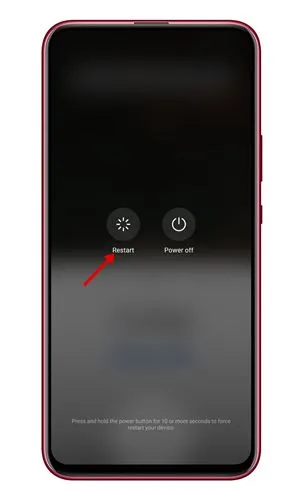
Vaak hebben nieuwe smartphones last van verbindingsproblemen, met name na het plaatsen van een nieuwe simkaart. De meeste telecomoperators sturen APN-instellingen (Access Point Name) die vereisen dat het apparaat opnieuw wordt opgestart voor een correcte configuratie. Als u deze stap overslaat, kunnen er mobiele datafouten optreden, die u eenvoudig kunt verhelpen door uw apparaat opnieuw op te starten.
2. Controleer de mobiele datalimieten
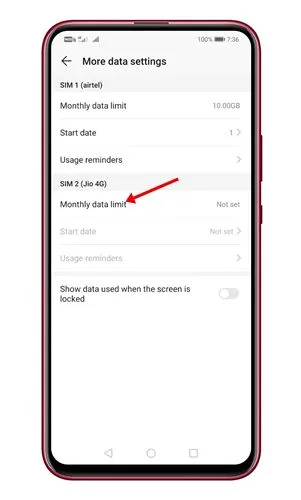
Android-smartphones stellen gebruikers in staat om mobiele datalimieten in te stellen om het gebruik effectief te beheren. Als u deze limiet overschrijdt, wordt mobiele data uitgeschakeld. Om uw instellingen te controleren, navigeert u naar Instellingen > Mobiele data/Datagebruik en controleert u op actieve datalimieten.
3. Vliegtuigmodus in-/uitschakelen
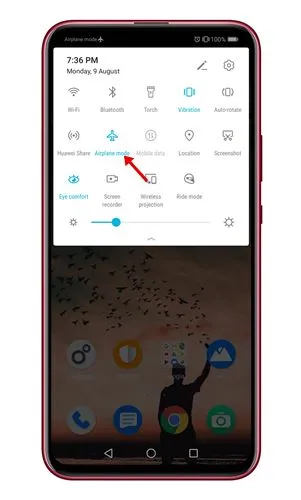
Een directe manier om uw mobiele verbinding te vernieuwen is door de vliegtuigmodus in te schakelen. Activeer de vliegtuigmodus een paar seconden en deactiveer deze vervolgens. Dit proces kan helpen de dataverbinding met uw serviceprovider te herstellen.
4. Herstart met geactiveerde vliegtuigmodus
Voor een andere snelle oplossing kunt u uw apparaat opnieuw opstarten terwijl de vliegtuigmodus actief is. Nadat het apparaat opnieuw is opgestart, schakelt u de vliegtuigmodus uit om eventuele aanhoudende problemen met mobiele data op te lossen.
5. Plaats uw simkaart opnieuw

Als de eerdere oplossingen niet werken, probeer dan uw SIM-kaart te verwijderen en opnieuw te plaatsen. Dit kan verschillende SIM-gerelateerde problemen oplossen door een nieuwe verbinding tot stand te brengen, inclusief het resetten van de APN-instellingen. Schakel uw apparaat uit, verwijder de SIM, wacht ongeveer 30 seconden en plaats deze opnieuw. Schakel vervolgens uw smartphone in om bijgewerkte netwerkinstellingen te ontvangen.
6. Installeer in afwachting zijnde Android-updates
Als u de nieuwste Android-updates niet bijhoudt, kan dit leiden tot prestatieproblemen, waaronder problemen met mobiele data. Ga voor optimale prestaties naar Instellingen > Over apparaat > Systeemupdates en installeer alle beschikbare updates, die automatisch worden gedownload en geïnstalleerd.
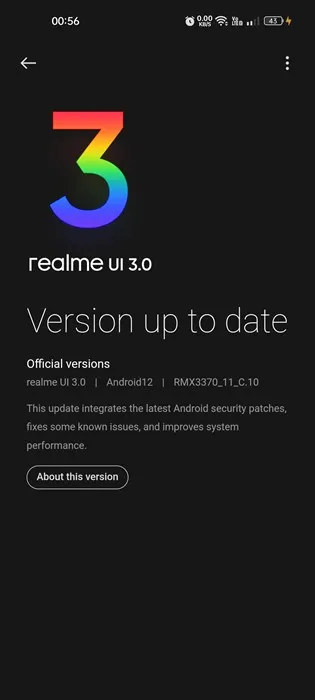
7. Reset uw APN-instellingen
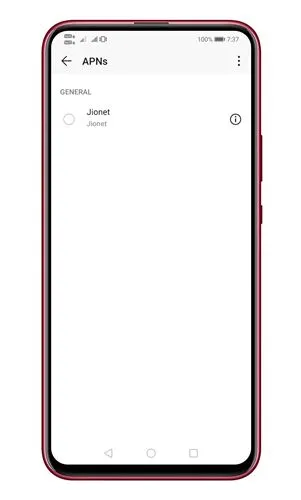
APN-instellingen zijn cruciaal voor het verbinden met internet via uw telecomoperator. Als u deze instellingen hebt gewijzigd, kunt u verbindingsproblemen ondervinden. Reset uw APN naar de standaardinstellingen of raadpleeg uw serviceprovider voor de juiste instellingen indien nodig.
8. Handmatig APN-instellingen invoeren
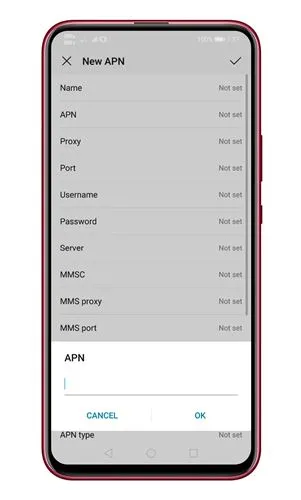
Als automatische instellingen niet werken, kunt u handmatig de APN-gegevens voor uw serviceprovider invoeren. Zorg ervoor dat u de juiste APN-instellingen online vindt en voer deze in uw SIM-netwerkinstellingen in voor een succesvolle verbinding.
9. Verander uw netwerktype (3G/4G/5G)
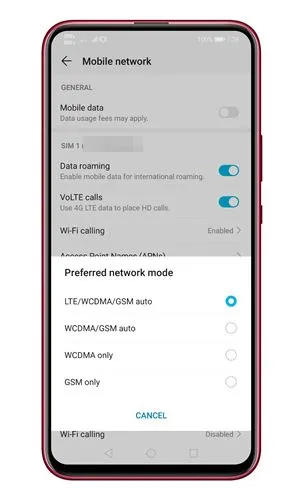
In sommige gevallen kan het updaten van uw Android onbedoeld uw netwerkinstellingen wijzigen naar een niet-ondersteunde modus. Om dit te corrigeren, gaat u naar Instellingen > Mobiele data > Netwerkmodus en selecteert u het juiste netwerktype om een betere connectiviteit te garanderen.
10. Netwerkinstellingen resetten
Als u nog steeds problemen ondervindt met mobiele data, kan het resetten van uw netwerkinstellingen helpen. Dit proces wist alle opgeslagen wifi-, Bluetooth-, VPN- en mobiele data-instellingen, zodat u helemaal opnieuw kunt beginnen. Volg deze stappen:
- Open de app Instellingen en selecteer Systeem .
- Tik op Reset .
- Selecteer Netwerkinstellingen resetten .
- Bevestig de actie door nogmaals op de knop Netwerkinstellingen resetten te tikken .
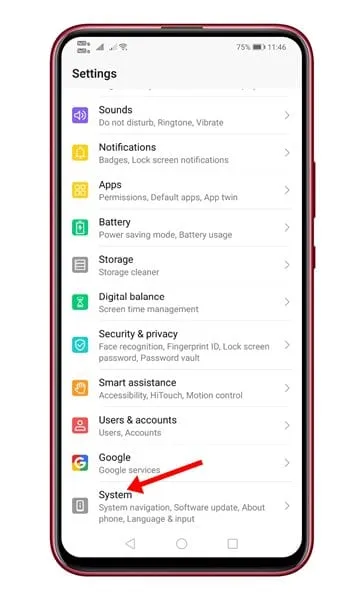
11. Voer een fabrieksreset uit
Als geen van de bovenstaande methoden uw probleem oplost, overweeg dan een fabrieksreset als laatste redmiddel. Wees u ervan bewust dat deze actie alle gegevens op uw apparaat wist, dus zorg ervoor dat u van tevoren een back-up maakt van belangrijke bestanden. U kunt een fabrieksreset uitvoeren door deze stappen te volgen:
- Open Instellingen en selecteer Systeeminstellingen .
- Tik op Back-up maken en resetten .
- Selecteer Telefoon resetten .
- Tik op Alle instellingen resetten .
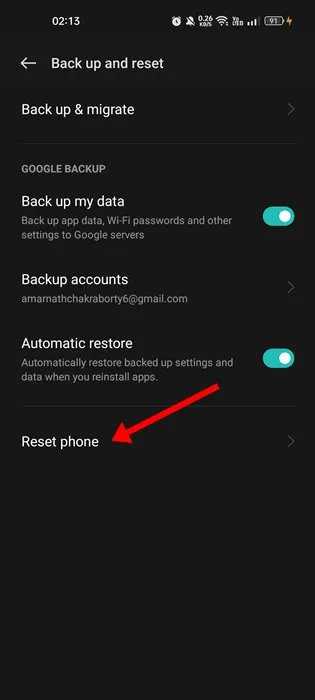
12. Neem contact op met uw telecomprovider
Als uw mobiele data nog steeds niet werkt, is de laatste stap om contact op te nemen met uw telecomprovider. Zij kunnen u helpen bij het identificeren van netwerkproblemen of accountgerelateerde problemen die mobiele datatoegang kunnen verhinderen. Soms kan het probleem worden veroorzaakt door tijdelijke storingen of serviceonderbrekingen.
Door de hierboven beschreven methoden te volgen, kunt u vaak de mobiele datafunctionaliteit op uw Android-apparaat herstellen. Als u vragen hebt of verdere assistentie nodig hebt, kunt u hieronder een reactie achterlaten.


Geef een reactie